Причины, по которым может потребоваться заблокировать сайт, бывают разные: ограждение детей от непредназначенного для их глаз взрослого контента или блокировка ресурсов, отвлекающих от дела на рабочем компьютере. Мы расскажем о двух различных, но одинаково эффективных способах блокировки доступа к определенным сайтам в браузере Opera.
Блокируем сайты с помощью расширений из магазина Opera
В интернет-магазине Opera можно найти специальные расширения, позволяющие быстро блокировать любые сайты. Мы рекомендуем использовать плагин «Adult Blocker» (Родительский контроль). Это расширение позволяет не только запретить переход на сайты, содержащие контент для взрослых, но и заблокировать любой веб-ресурс по вашему желанию. Для установки расширения «Adult Blocker» выполним следующие шаги:
- Щелчком по логотипу программы в левом верхнем углу окна откроем меню Opera.
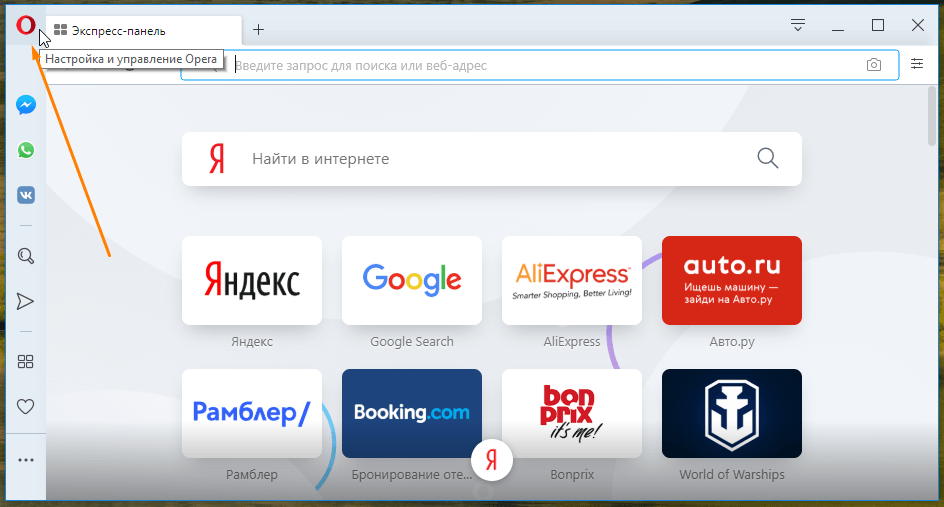
Открываем меню «Настройка и управление Opera»
- Выберем команду «Расширения», а затем в подменю — пункт «Загрузить расширения».
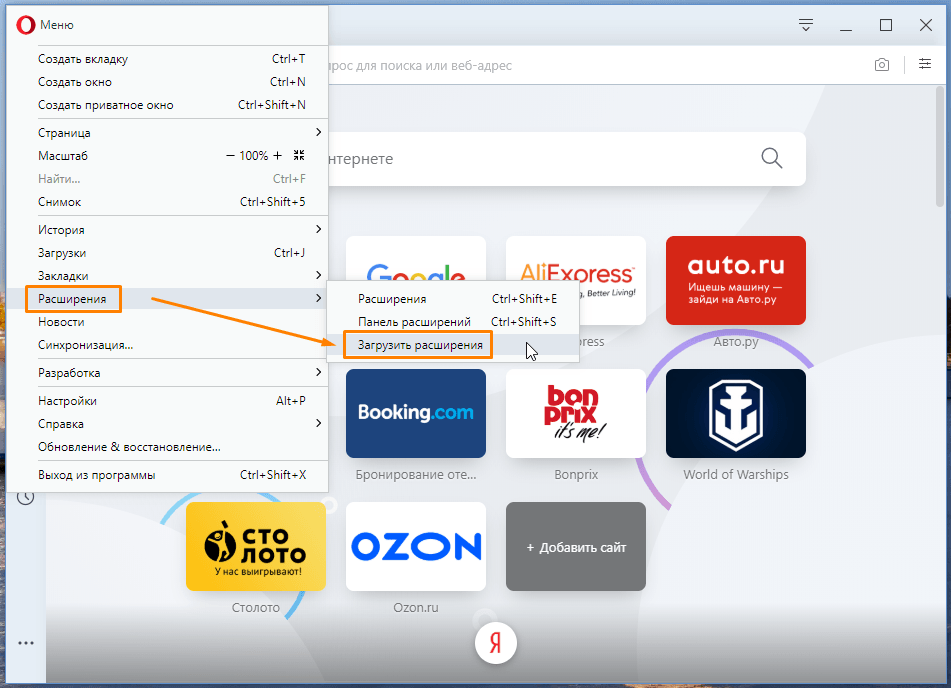
Выбираем команду «Загрузить расширения»
- Откроется вкладка со списком разнообразных расширений. Вводим название расширения «Adult Blocker» в поле поиска и выбираем его в списке.
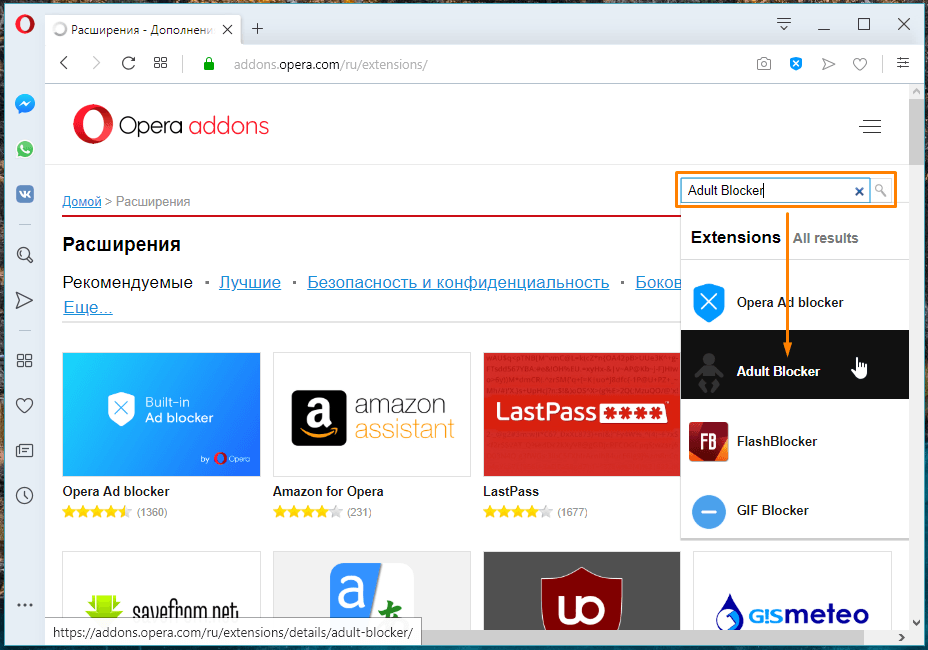
Находим нужное расширение
- Отобразится страница, где можно прочитать информацию о функциональности расширения «Adult Blocker». Нажимаем кнопку «Добавить в Opera».
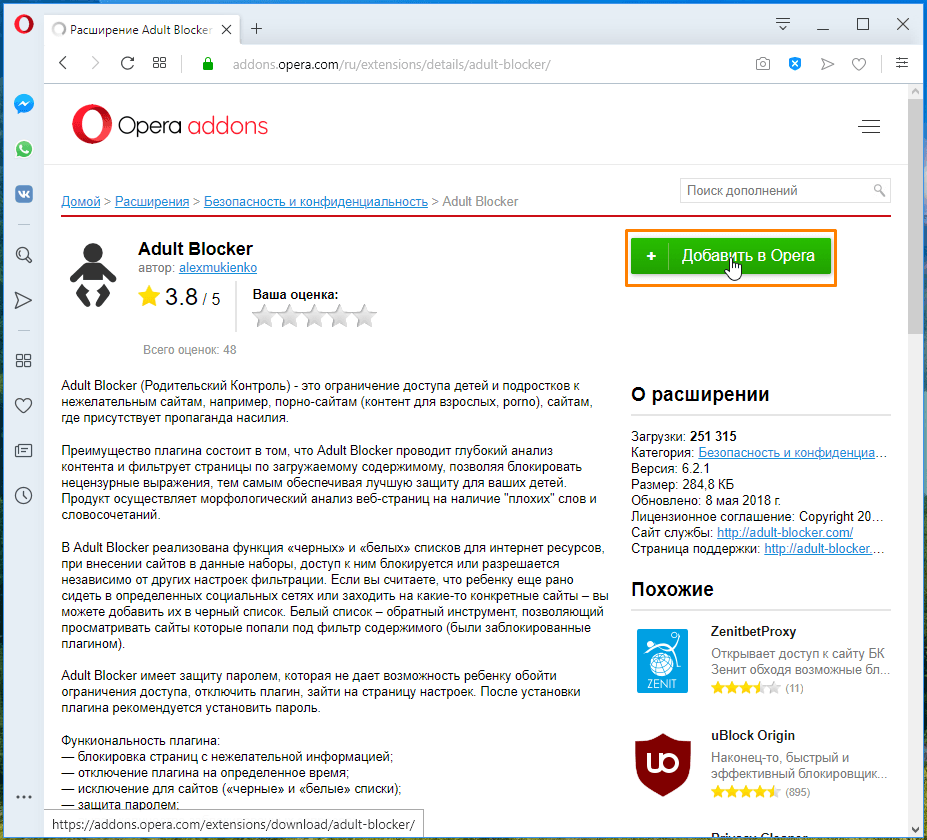
Добавляем расширение в Opera
- После установки данного расширения справа от адресной строки появится кнопка с изображением ребенка. Кликаем на кнопку расширения «Adult Blocker», вводим пароль и подтверждение, а затем нажимаем кнопку «Сохранить».
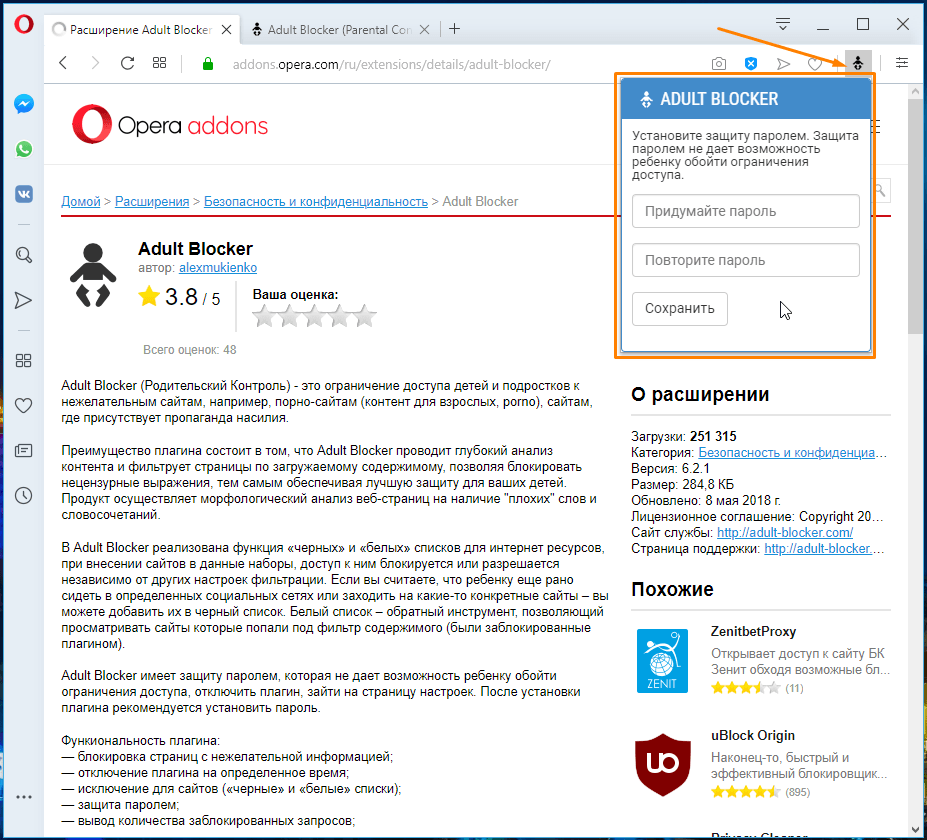
Нажимаем на кнопку расширения «Adult Blocker» и вводим пароль
- Чтобы заблокировать какой-либо сайт, переходим на него и снова нажимаем на знакомую иконку. В появившемся окне кликаем кнопку «Черный список», вводим добавленный ранее пароль и нажимаем «ОК».
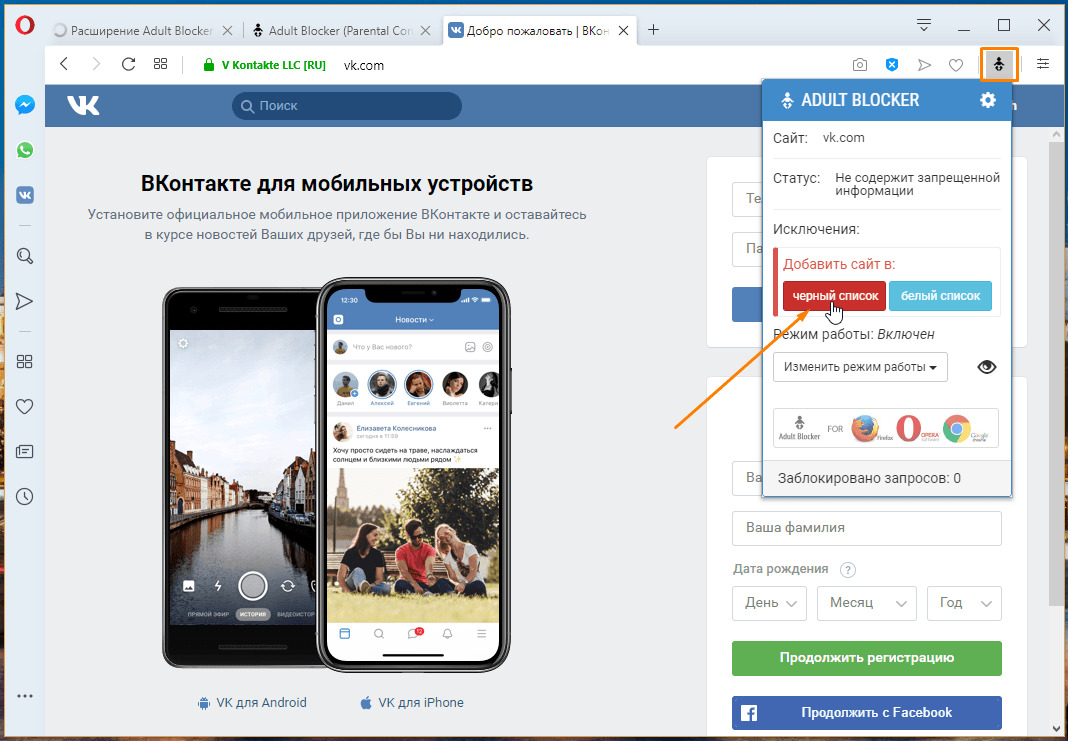
Добавляем сайт в черный список
- Теперь, если попытаться перейти на заблокированный нами сайт, будет показано сообщение о запрете доступа.
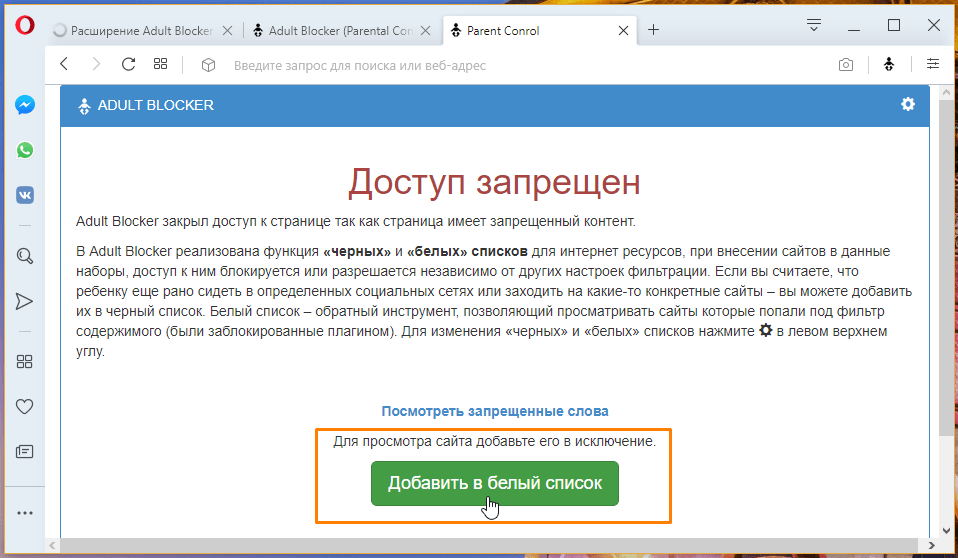
Доступ к сайту запрещен
- При необходимости вы можете разблокировать сайт, нажав на кнопку «Добавить в белый список» и введя пароль. Без знания пароля доступ к сайту при работающем расширении «Adult Blocker» получить не удастся.
Блокируем сайт с помощью файла «hosts»
В операционной системе Windows имеется файл «hosts». Адреса сайтов, которые содержатся в этом файле, блокируются.
- Откроем «Проводник» Windows и перейдем по адресу: C:windowssystem32driversetc. Дважды кликнем по файлу «hosts» и выберем для его открытия стандартное приложение «Блокнот».
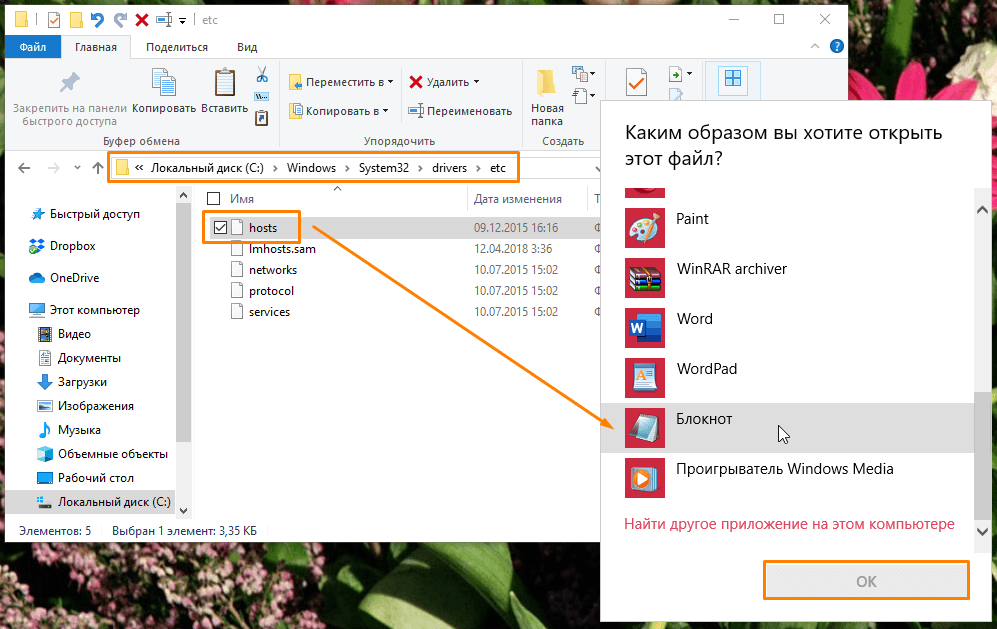
Открываем файл в «Блокноте»
- Прописываем IP-адрес компьютера 127.0.0.1, и доменное имя сайта, который нужно заблокировать. Например, если мы хотим запретить доступ к соцсети «ВКонтакте», нужно ввести строку: 127.0.0.1 vk.com и сохранить изменения.
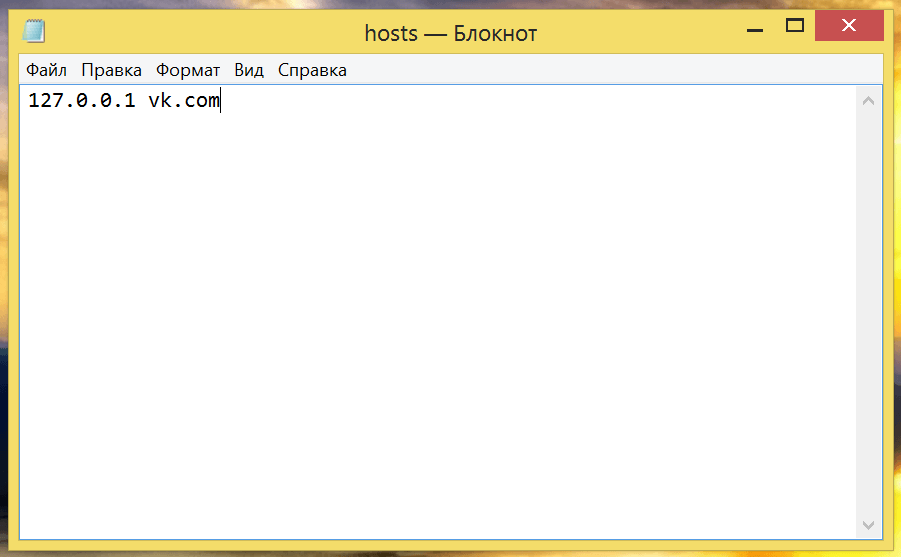
Вводим имя блокируемого сайта
- Теперь при попытке загрузить этот сайт, в любом браузере появится сообщение о невозможности получить доступ к сайту.
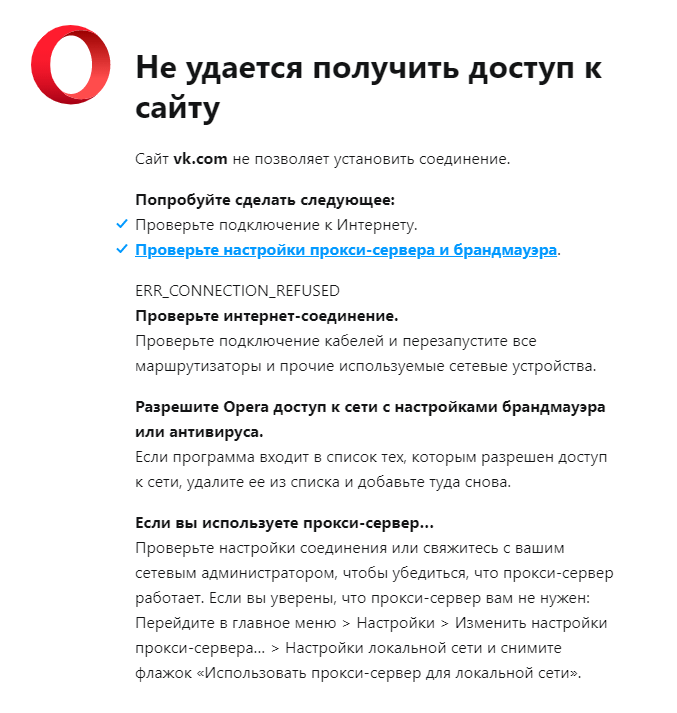
Сообщение о невозможности загрузки
Из этой статьи вы узнали, как легко и быстро заблокировать сайт в браузере Opera с помощью специального расширения. Кроме этого, вы можете использовать немного более трудоемкий, но зато универсальный способ, который сработает не только в Opera — внесенный в файл «hosts» сайт не получится загрузить ни в одном другом браузере на данном компьютере.